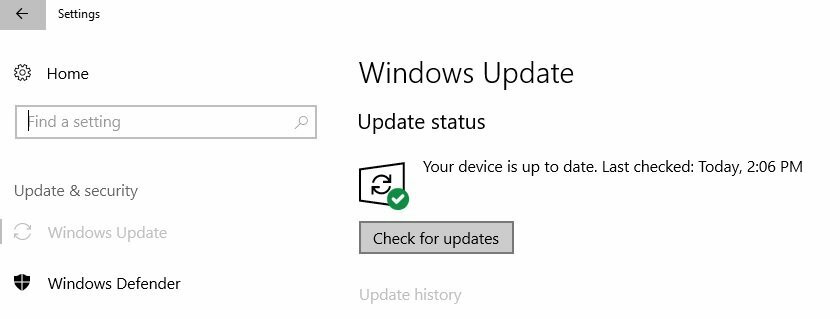Ovaj softver će popraviti uobičajene računalne pogreške, zaštititi vas od gubitka datoteka, zlonamjernog softvera, kvara hardvera i optimizirati vaše računalo za maksimalne performanse. Riješite probleme s računalom i uklonite viruse sada u 3 jednostavna koraka:
- Preuzmite alat za popravak računala Restoro koji dolazi s patentiranim tehnologijama (patent dostupan ovdje).
- Klik Započni skeniranje kako biste pronašli probleme sa sustavom Windows koji mogu uzrokovati probleme s računalom.
- Klik Popravi sve za rješavanje problema koji utječu na sigurnost i performanse vašeg računala
- Restoro je preuzeo 0 čitatelji ovog mjeseca.
4 rješenja za popravak CPU-a za ažuriranje sustava Windows 10 nisu podržana
- Provjerite minimalne hardverske zahtjeve za Windows 10
- Ažurirajte procjenitelja kompatibilnosti
- Uključite bit NX (No-eXecute)
- Onemogućite overclocking CPU-a
Ako ste primili pogrešku "CPU za ažuriranje sustava Windows 10 nije podržan”Pri pokušaju nadogradite na Windows 10, ne brinite se jer niste sami.
Pa, problem je smetao od najranijih dana Windowsa 10, ali sada postoji više rješenja. I velika je šansa da će netko od njih raditi za vas.
U ovom vodiču provest ćemo vas kroz sigurna rješenja koja rade za problem s Windows 10 Update CPU koji nije podržan prilikom ažuriranja s Windows 8 / 8.1. Udubimo se odmah u ovo.
Koraci za popravljanje procesora za ažuriranje sustava Windows 10 nisu podržani
Popravak 1: Provjerite hardverske zahtjeve za sustav Windows 10
Kao i svaki drugi Windows, Windows 10 se možda neće instalirati na strojeve koji ne udovoljavaju ni najmanjim hardverskim zahtjevima (ili može se instalirati, ali raditi neučinkovito), tako da ćete možda prije svega morati ponovo potvrditi hardverske specifikacije uređaja drugo.
Konkretno, vaš CPU trebao bi imati minimalnu brzinu od 1 GHz. Stoga biste trebali započeti odlaskom na Windows svojstva prozora kako biste to provjerili.
Koraci koje treba slijediti:
Windows 7
- Klik Početak zatim u ponuđeni okvir za pretraživanje s izbornika upišite "system".
- Klik Sustav (pri vrhu rezultata)
- Prikazuju se specifikacije sustava.
Windows 8
- Pritisnite tipka WIN i tipka za pauzu istovremeno na tipkovnici.
- Prikazuju se specifikacije sustava.
Morat ćete, naravno, morati nadograditi CPU prije ponovnog pokretanja ažuriranja. Inače, prijeđite na ostatak predloženih popravaka ako se pokaže da je vaš CPU u redu.
- PROČITAJTE I: Kako deinstalirati Windows 10 Update Assistant
Popravak 2: Ažurirajte procjenitelja kompatibilnosti
Jedan od uzroka ove pogreške je buba u procjenitelju kompatibilnosti koji dolazi s datotekama za ažuriranje sustava Windows 10. Microsoft je od tada objavio relevantna ažuriranja za nadogradnju alata i pogreška bi trebala nestati čim pokrenete ažuriranja.
Evo potrebnih ažuriranja ovisno o sustavu Windows koji trenutno koristite:
- Windows 8.x KB2976978
- Windows 7 SP1 KB2952664
Koraci za instaliranje nadogradnje:
Windows 7
- Klik Početak zatim u ponuđeni okvir za pretraživanje s izbornika upišite "update".
- Klik Windows Update (pri vrhu rezultata)
- U sljedećem oknu kliknite na Provjerite ima li ažuriranja. Windows će potražiti najnovije primjenjive nadogradnje za vaš PC. Pričekajte jer to može potrajati nekoliko trenutaka.

- Za napredak kliknite iskačuću poruku koja vas upozorava da su dostupna neka neobavezna / važna ažuriranja ili zahtijeva da pregledate neobavezna / važna ažuriranja.
- Na prikazanom popisu (važna ažuriranja) označite potvrdni okvir pored KB / 2952664 zatim kliknite U REDU (važna ažuriranja).

- Na kraju, kliknite Instalirajte ažuriranja.
Windows 8 / 8.1
- Pokažite mišem na donji desni kut zaslona, a zatim kliknite traži. Također možete prijeći u Windows s desnog kraja zaslona, a zatim dodirnuti traži.
- Kliknite / dodirnite Postavke.
- Tip Windows Update u području dijaloškog okvira za pretraživanje.
- Kliknite / dodirnite instalirajte neobavezna ažuriranja.
- Klik Provjerite ima li ažuriranja i pričekaj.
- Ponovno će se prikazati razna ažuriranja. Kliknite / dodirnite poruku da biste pristupili svim ažuriranjima.
- Na prikazanom popisu (važna ažuriranja) označite potvrdni okvir pored KB / 2976978 zatim kliknite / tapnite u redu. Na kraju kliknite Instalirajte ažuriranja
Pričekajte da se izvrši ažuriranje, a zatim ponovno pokrenite računalo. Sada možete uključiti računalo i napraviti novi pokušaj ažuriranja na Windows 10.
Ako je sve prošlo u redu, sustav više ne bi trebao prijavljivati ovu pogrešku.
- POVEZANO: POPRAVAK: Trgovina Microsoft prestala je raditi nakon ažuriranja sustava Windows 10
Popravak 3: Uključite bit NX (No-eXecute)
NX tehnologija omogućuje procesoru da razdvoji područja u memoriji na kojima se programski kod, uključujući Windows, može ili ne može pokrenuti, a može uzrokovati dosadnu pogrešku CPU-a koja nije podržana.
Rješenje je onemogućiti tehnologiju putem postavki ili BIOS.

Isključite NX bitove u postavkama sustava Windows
U sustavu Windows 7:
- Klik početak zatim upišite "upravljačka ploča"U predviđenom okviru za pretraživanje s izbornika.
- Klik upravljačka ploča (pri vrhu rezultata).
- Klik sistem i sigurnost.
- Klik sustav u sljedećem prozoru.
- Klik napredne postavke sistema.
- Pritisnite napredna kartica.
- Sada odaberite izvođenje.
- Klik sprečavanje izvršavanja podataka opcija.
- Odaberite uključite DEP za sve programe i usluge, osim onih koje odaberem.

- Kliknite sada ok da biste zatvorili.
- Pokušajte ponovo instalirati Windows 10.
Na Windowsima 8 ili 8.1:
- Pritisnitetipka WIN i tipka za pauzu istovremeno na tipkovnici.
- Pritisnite napredne postavke sistema jezičak na lijevoj strani.
- Pritisnite Napredna
- Sada odaberite izvođenje.
- Klik sprečavanje izvršavanja podataka
- Odaberite uključite DEP za sve programe i usluge, osim onih koje odaberem.
Isključite NX bitoveIz BIOS-a
Za većinu strojeva promjena postavke iz BIOS-a djeluje dražesno. Evo koraka za pokretanje BIOS-a:
- Isključite računalo.
- Pritisnite gumb napajanja da biste uključili računalo. Počnite pritiskati ispravnu tipku odmah kada se pojavio logotip proizvođača i sve dok se ne pojavi zaslon BIOS-a. Na primjer, za računala HP / Compaq pritiskom na F10 dolazi se do BIOS-a. Za ostale su to tipke F2 / Esc.
- Pronađite mjesto za NX postavke ispod Napredna konfiguracija BIOS-a
Omogućite ovu postavku pritiskom na označenu tipku za promjenu. - Spremite promjene prilikom izlaska iz BIOS-a.
- Nastavite s podizanjem računala i pokušajte ga ažurirati.
SAVJET: NX se također može označiti EDB (izvršiti onemogućeni bit), Izvršiti onemogućenu zaštitu memorije, EVP (poboljšana zaštita od virusa) ili čak No Execute Memory Protect, pa omogućite bilo koju opciju vašeg sustava pruža.
Neka prijenosna računala / stolna računala ne pružaju mogućnost BIOS-a za omogućavanje postavki NX-a, pa ćete možda morati pokušati s prethodnom metodom ili podići kartu kod proizvođača.
Nadamo se da će program za nadogradnju sustava Windows 10 biti zadovoljan vašim CPU-om pa ponovno pokrenite nadogradnju.
- PROČITAJTE I: Pogreška ažuriranja sustava Windows 10 0x8024200D [Ispraviti]
Popravak 4: Onemogućite overclocking CPU-a
Ponekad će program za ažuriranje sustava Windows odbiti raditi zbog pretjeranog CPU-a.
Da biste manevrirali ovim problemom, morat ćete obrnuti overclocking.
Evo koraka:
- Isključite računalo.
- Pritisnite gumb za uključivanje / isključivanje da biste uključili računalo, a zatim više puta pritisnite točnu tipku odmah kada se pojavio logotip proizvođača (dok se ne pojavi zaslon BIOS-a). Desne tipke su i dalje kao gore spomenute.
- Potražite mogućnost vraćanja BIOS-a natrag na tvorničke postavke.
- Spremite promjene prilikom izlaska.
- Ponovo pokrenite postupak nadogradnje sustava Windows 10.

Omotavanje
Pogrešku nepodržane CPU za ažuriranje sustava Windows 10 može uzrokovati nezadovoljavajući CPU (ispod 1,0 GHz), pa počnite tamo. Ostali uzroci uključuju zastarjeli Windows 7 / 8.0 / 8.1, pa pokušajte instalirati istaknuta ažuriranja.
Ostali okidači uključuju overclocking vašeg CPU-a ili onemogućene NX bitove, pa također isprobajte navedena rješenja ako prve ideje ne uspiju.
VIŠE RESURSA:
- Potpuni popravak: pogreška ažuriranja 0x80080008 u sustavima Windows 10, 8.1, 7
- POPRAVAK: Pogreška ažuriranja "Ovaj alat ne može ažurirati vaše računalo"
- Kako ispraviti pogrešku Windows Update 0x80070057 jednom zauvijek